-
Начало работы
- Особенности VIVE Focus 3
- Комплект поставки
- Сведения о шлеме VIVE Focus 3
- Зарядка шлема
- Надевание шлема
- Ношение шлема с очками
- Сведения о контроллерах VIVE Focus 3
- Зарядка контроллеров
- Настройка VIVE Focus 3 для отдельных пользователей, групп и малого бизнеса
- Установка карты памяти
- Настройка шлема для бизнеса и предприятия
- Регулировка IPD на шлема
- Настройка игровой зоны
- Сопряжение контроллеров
- Вход с помощью Учётная запись HTC
- Запуск и закрытие приложений
-
Эффективное использование шлема
- Получение приложений из Магазин приложений VIVE Business
- Загрузка и установка VR-приложений в шлеме
- Переключение между последними приложениями
- Отслеживание рук
- Настройка нескольких игровых зон
- Получение снимков экрана и записей с экрана
- Передача снимков экрана и записей с экрана на компьютер
- Копирование файлов между шлемом и внешним хранилищем
- Трансляция шлема в веб-браузер
- Трансляция экрана
- Установка APK-файлов в шлеме
- Очистка и дезинфекция VIVE Focus 3
-
Настройки
- Установка пароля устройства
- Подключение к сети Wi-Fi
- Добавление сети VPN
- Настройка частоты электропитания
- Выбор режима дисплея
- Регулировка настроек звука
- Сопряжение устройств Bluetooth
- Настройка и использование режима киоска
- Установка обновлений системы и встроенного ПО
- Удаление приложений
- Изменение разрешений приложения
- Подключение к Интернету с помощью USB-модема
- Сброс VIVE Focus 3(восстановление заводских настроек)
-
Использование VIVE Manager
- Что такое VIVE Manager?
- Какие телефоны поддерживает VIVE Manager и как получить это приложение?
- Какие языки поддерживает VIVE Manager?
- Сопряжение VIVE Manager с новым шлемом
- Трансляция из шлема на телефон
- Как установить обновления системы из VIVE Manager?
- Как удалить VIVE Manager из телефона Android?
- Как удалить VIVE Manager из iPhone?
-
Управление мобильными устройствами (MDM)
-
Microsoft Intune
-
VMware
-
Устранение неполадок
-
-
Решения и часто задаваемые вопросы
-
Общие
- В каких регионах можно использовать Wi-Fi 6E шлема?
- Как сообщить о проблеме с шлема?
- Как опробовать бета-версию функций в VIVE Focus 3?
- Как найти серийный номер шлема?
- Как избежать размытости изображения и головокружения?
- Как следует подготовить шлем перед сдачей его в ремонт?
- Как собрать шлем после ремонта?
-
Оборудование
- Какова функция кнопки шлема?
- Что означают индикаторы на аккумуляторе?
- Каковы функции кнопок контроллера?
- Что показывает индикатор на передней панели шлема?
- Что означает индикатор на контроллерах?
- Как проверить уровень заряда контроллеров?
- Что делать, если я не вижу свои контроллеры в виртуальной реальности?
- Что делать, если контент «виснет»?
- Что делать, если шлем не отвечает?
-
Игровая зона
-
Можно ли транслировать контент из VIVE Focus 3 на компьютер?
Да. Да, вы можете транслировать контент из VIVE Focus 3 на компьютер Windows, который поддерживает Miracast.
Проверка поддержки Miracast
Чтобы проверить, поддерживает ли ваш компьютер Miracast, выполните следующие действия:
-
Откройте окно командной строки.
а) Нажмите одновременно клавишу с логотипом Windows и клавишу R, чтобы открыть диалоговое окно Выполнить.
б) Введите cmd и нажмите кнопку OK.
-
В окне командной строки введите следующую команду:
netsh wlan show drivers
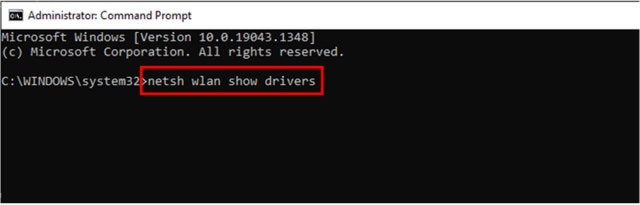
-
Если в сведениях о драйвере параметр Поддерживается беспроводной дисплей имеет значение Да, значит ваш компьютер поддерживает Miracast.

Настройка трансляции на компьютере
Чтобы включить трансляцию на компьютере Windows, выполните следующие действия:
-
Откройте окно командной строки от имени администратора.
а) Нажмите одновременно клавишу с логотипом Windows и клавишу R, чтобы открыть диалоговое окно Выполнить.
б) Введите cmd и нажмите одновременно клавиши Ctrl + Shift + Enter.
-
В окне командной строки выполните следующую команду и дождитесь завершения операции:
DISM /Online /Add-Capability /CapabilityName:App.WirelessDisplay.Connect~~~~0.0.1.0
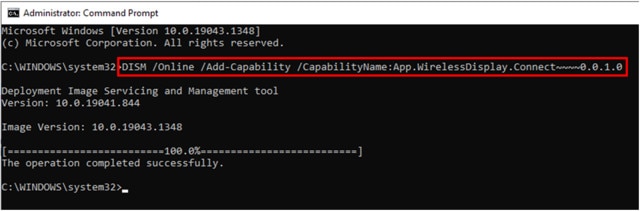
- Нажмите Пуск > Настройки > Система > Проецирование на этот компьютер.
-
Чтобы разрешить трансляцию с VIVE Focus 3 на компьютер, настройте параметры проецирования следующим образом:
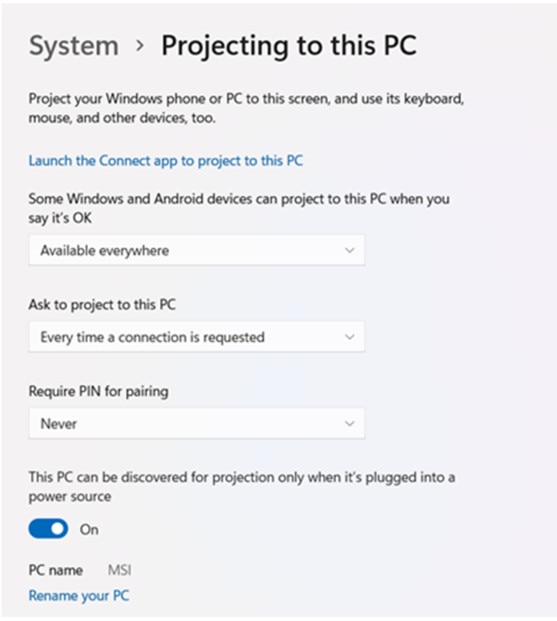
Трансляция контента на компьютер
- Наденьте шлем.
- На правом контроллере нажмите кнопку VIVE.
-
Нажмите Трансляция и выберите свой компьютер из списка.

- Снимите шлем.
-
В приложении Windows Connect разрешите проецирование на компьютер и нажмите кнопку OK.

- Снова наденьте шлем. Теперь то, что вы видите в виртуальной реальности, появится на вашем компьютере.
Совет: Чтобы остановить трансляцию на компьютер, на правом контроллере нажмите кнопку VIVE, выберите Трансляция и затем Остановить.
Была ли эта информация полезной?
Да
Нет
Отправить
Спасибо! Ваши отзывы помогают другим пользователям находить самую полезную информацию.